Win10系统开机时打开修复工具的方法教程
更新时间:2021-01-12 17:14:19 来源:雨林木风官网 游览量: 126 次
因为随着win10系统使用的时间越长,累积的缓存或者时软件垃圾就越来越多,我们平时一般都是手动清理,难免会出现误删系统文件,导致系统蓝屏或者出错的情况,其实win10系统本身自带有修复工具,只是很多小伙伴不知道该怎么使用,下面就给大家分享一下Win10系统启动修复工具的方法,希望对大家有所帮助!
Win10系统启动修复工具的方法:
1、点击屏幕左下角的“开始”按钮,再点击“设置”。
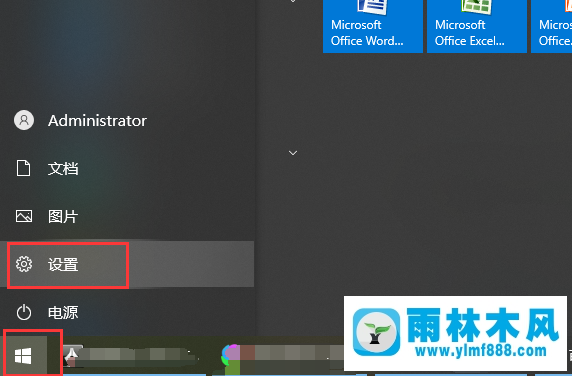
2、点击页面最后一项“更新和安全”。
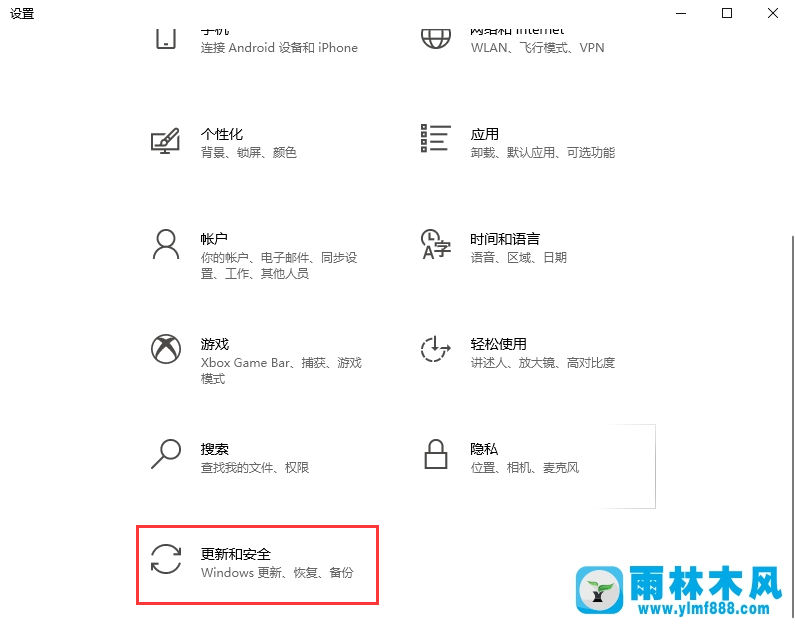
3、点击窗口左侧的“恢复”。
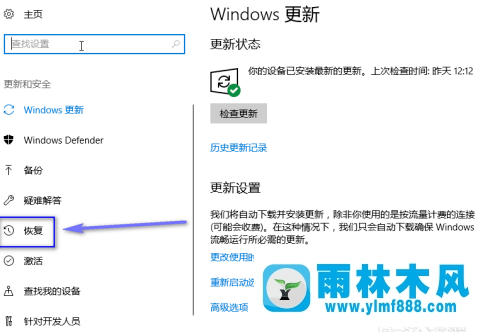
4、点击窗口右侧高级启动下面的“立即重启”。
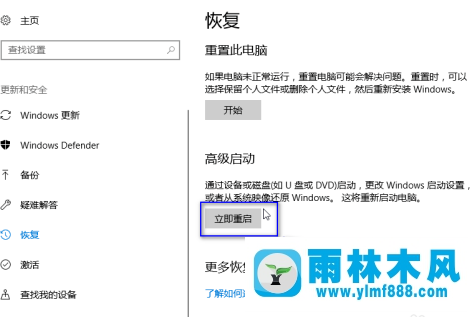
5、进入到重启页面,会出现选择一个选项,我们点击“疑难解答”。
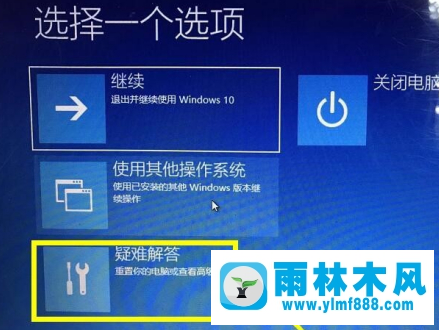
6、点击疑难解答页面下的“高级选项”,再点击“高级设置进入”。

7、点击高级选项页面的“启动修复”。

8、在启动修复页面下拉框里选择要修复的账户。
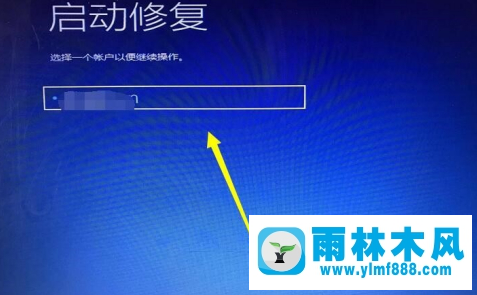
9、输入账户的密码,点击“继续”,即可启动修复工具,等待修复完成就可以了。
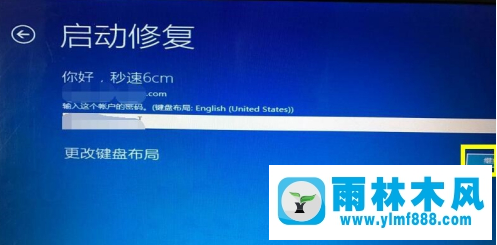
我们以后可以定期对win10系统进行修复,保障系统的良好运行环境,更多关于win10使用过程中的问题请多多关注本站!
本文来自雨林木风www.ylmf888.com 如需转载请注明!
相关推荐
- Win7系统中的磁盘自动播放如何进行01-03
- 雨林木风win7精简版自动删除打印机03-13
- XP系统辅助功能选项在什么地方09-19
- 如何删除Win7系统中过期驱动程序设09-29
- 雨林木风win7修复文件丢失的方法教03-02
- Win10系统可以登录QQ却无法打开网页12-24
- win7右下角小喇叭图标不见了在哪找09-15
- win7怎么设置拔下U盘之后不用安全删04-16
- Win7系统uac关闭方法是怎样的10-15
- 怎么快速复制win7注册表10-12
- 雨林木风教你win10系统同步的设置方11-18
- XP系统查看PID列怎么添加09-20
- 雨林木风Win10系统桌面空白怎么办11-21
- win10系统不能设置屏保,按钮是灰色04-29
- Win7系统安装Solidworks报错1903、1603该04-25
- Win7系统的硬盘坏道如何进行修复10-15
热门常见问题
最新系统下载
-
 雨林木风 GHOST Win10 2004 64位 精简版 V2021.07 2021-07-01
雨林木风 GHOST Win10 2004 64位 精简版 V2021.07 2021-07-01
-
 雨林木风 GHOST Win10 2004 64位 周年纪念版V2021.06 2021-06-02
雨林木风 GHOST Win10 2004 64位 周年纪念版V2021.06 2021-06-02
-
 雨林木风 GHOST Win10 64位专业版(版本2004) V2021.05 2021-05-07
雨林木风 GHOST Win10 64位专业版(版本2004) V2021.05 2021-05-07
-
 雨林木风 GHOST Win10 1909 64位 官方纯净版V2021.04 2021-04-06
雨林木风 GHOST Win10 1909 64位 官方纯净版V2021.04 2021-04-06
-
 雨林木风Ghost Win10 2004(专业版)V2021.03 2021-02-28
雨林木风Ghost Win10 2004(专业版)V2021.03 2021-02-28
-
 雨林木风 GHOST Win10 2004 64位 精简版 V2021.01 2020-12-21
雨林木风 GHOST Win10 2004 64位 精简版 V2021.01 2020-12-21
-
 雨林木风 GHOST Win10 64位 快速装机版 V2020.12 2020-11-27
雨林木风 GHOST Win10 64位 快速装机版 V2020.12 2020-11-27
-
 雨林木风 GHOST Win10 64位 官方纯净版 V2020.11 2020-10-28
雨林木风 GHOST Win10 64位 官方纯净版 V2020.11 2020-10-28

